Informatie
Inleiding
Binnen Admin-IS/Admin-Consult kan u werken met het veld 'Periode' om aan te duiden op welke periode de registratie van toepassing is. Deze informatie kan dan meegestuurd worden naar de facturatie. Dit artikel bespreekt hoe de diverse periodes beheerd kunnen worden.
Extra: Indien u dit veld niet als aanduiding van een periode wenst te gebruiken, maar als een bijkomende andere aanduiding, dan kan u het label 'Periode' vervangen door het gewenste label. Dit vervangen van het het label kan via de debug/vertalingsmode van het pakket.
Beheer
Aanmaak
Het beheer van de periodes kan u terugvinden onder het menu 'Configuratie > Registratie > Periodebeheer'
Periodebeheer: algemeen
Om een nieuwe periode aan te maken kan u klikken op "Toevoegen +" in de taakbalk of gebruik u de toetsencombinatie CTRL+N. Vul vervolgens in het rechterscherm de nodige details in.
|
Veld |
Omschrijving |
|---|---|
|
Periode/code |
Dit is de waarde die u binnen het pakket kan kiezen (bv in de tijdsregistratie). |
|
Standaardtekst voor bijlage |
Indien u de periode wenst te vermelden op de bijlage, dan zal deze tekst genomen worden als tekst/omschrijving. |
|
Subperiode |
Onder welke periode wordt deze periode geplaatst? Indien dit niet van toepassing is, dan kan u hier kiezen voor de optie 'Root'. |
|
In gebruik |
Is deze periode actief of niet? |
Nadat u deze gegevens heeft ingevuld kan u deze bewaren door op het diskette-icoontje in de taakbalk te klikken. U kan hier ook gebruik maken van de toetsencombinatie CRTL+S. Nadat u deze gegevens bewaard heeft is deze periode direct actief binnen het pakket.
Verwijderen/Inactief zetten
Indien een bepaalde periode niet meer nodig is of foutief werd aangemaakt, kan u deze verwijderen. Selecteer hiervoor de bestaande periode en klik op 'Wissen x' op de taakbalk. Opgelet: indien een bepaalde periode ooit gebruikt werd, dan kan u deze enkel inactief zetten. Dit om een verlies van gegevens te voorkomen. Om een periode inactief te zetten kan u het vinkje bij 'In gebruik' uitvinken en de aanpassing bewaren.
Aanpassen/vertalen
U kan steeds een bestaande periode aanpassen. Selecteer hiervoor de bestaande periode in de linkernavigatie en pas de gewenste gegevens aan in het detailscherm aan de rechterkant. Vergeet daarna de aanpassingen niet te bewaren.
Opmerking
OPGELET: Voor versie 4.5.0.0 werden de verschillende periodes beheerd binnen de selectielijsten. Indien u nog beschikt over een oudere versie, dan kan u de verschillende waarde daar dus beheren. Het is wel aangeraden om steeds over een zo recent mogelijke versie te beschikken en in dit geval dus up te graden.
Symptomen
Oorzaak
Oplossing
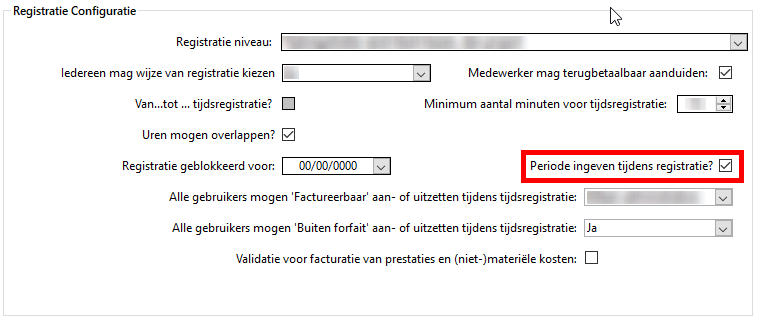

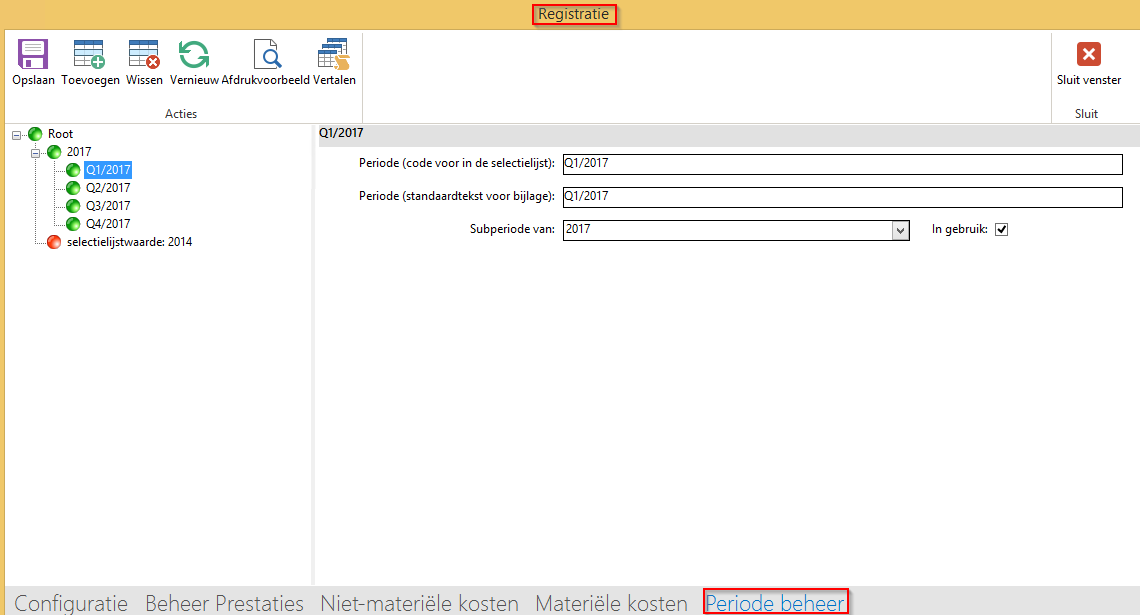
Opmerkingen
0 opmerkingen
Artikel is gesloten voor opmerkingen.